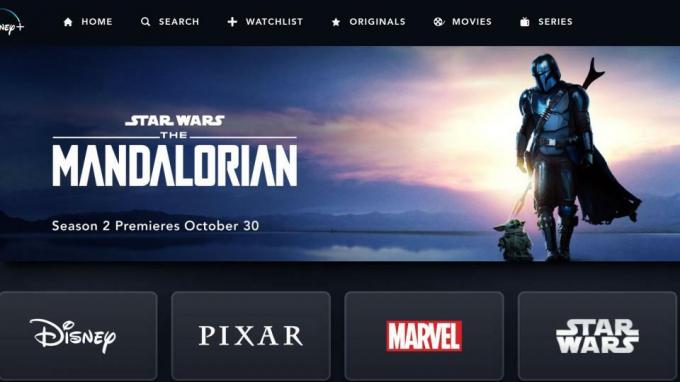Remediere: MLB The Show 22 Bâlbâială, întârziere sau înghețare pe PS4/PS5
Miscelaneu / / April 23, 2022
San Diego Studio și Sony Interactive Entertainment au venit recent cu un titlu din Major League Baseball numit „MLB The Show 22”, cea mai recentă ediție. Jocul este disponibil momentan pentru platformele PS4, PS5, Xbox One, Xbox Series X/S și Nintendo Switch. Cu toate acestea, mulți jucători se confruntă cu probleme MLB The Show 22, cum ar fi bâlbâiala, înghețarea sau întârzierea pe consolele PS4/PS5 în timpul jocului.
Dacă sunteți și una dintre victimele care s-a confruntat cu o astfel de problemă, puteți urma acest ghid de depanare pentru a o rezolva complet. Întârzierile și bâlbâielile în joc sunt destul de frecvente în jocurile video, indiferent de platforma pe care o utilizați. Cu toate acestea, sunt șanse mari ca jocurile de pe consolă să aibă într-un fel o versiune redusă de erori sau probleme în comparație cu versiunea pentru PC. Din păcate, jocul MLB The Show 22 are unele probleme.

Conținutul paginii
-
Remediere: MLB The Show 22 Bâlbâială și întârziere pe PS4/PS5
- 1. Utilizați un alt mod grafic
- 2. Reporniți consola PS5
- 3. Actualizați firmware-ul PS5
- 4. Actualizați MLB The Show 22
- 5. Porniți și opriți PS5
- 6. Păstrați PS5 într-o zonă bine ventilată
- 7. Verificați televizorul sau monitorul
- 8. Încercați să jucați un alt joc pe PS5
- 9. Ștergeți datele jocului MLB The Show 22
- 10. Reconstruiți baza de date
- 11. Resetare completă a consolei
- 12. Nu puneți în modul de odihnă
Remediere: MLB The Show 22 Bâlbâială și întârziere pe PS4/PS5
Sony Interactive Entertainment este cunoscut pentru buna sa implicare cu jocurile video exclusive PlayStation, pentru a le optimiza. Dar problemele de bâlbâială și întârziere sau căderea cadrelor au devenit larg răspândite în rândul jucătorilor de pe console PlayStation. Asta înseamnă că chiar dacă aveți o nouă generație mult mai puternică PlayStation 5 console, poate întâmpina mai multe probleme, cum ar fi rate scăzute de cadre, întârzieri, bâlbâială și multe altele.
În afară de problemele de întârziere sau de bâlbâială, unii jucători pot întâmpina și probleme grafice sau blocări. Uneori, problemele cu internetul, descărcări multiple în fundal, erori ale sistemului, probleme cu fișierele de joc, probleme temporare cu datele din cache, versiunile de sistem învechite etc. pot cauza probleme. Din fericire, am împărtășit mai jos câteva metode posibile care ar trebui să vă ajute să remediați problema de întârziere a jocului sau de bâlbâială pe PlayStation 5.
1. Utilizați un alt mod grafic
Se așteaptă să întâmpine ocazional scăderi de cadre în unele jocuri, chiar dacă utilizați consola PS5 de nouă generație. Asigurați-vă că încercați să utilizați un alt mod grafic în meniul de setări ale jocului pentru a verifica dacă setările grafice superioare intră sau nu în conflict cu performanța sistemului. Uneori, schimbarea modului grafic sau reducerea calității graficii într-o oarecare măsură (în funcție de nevoile dvs.), poate rezolva o astfel de problemă.
2. Reporniți consola PS5
Dacă, în caz, sunteți unul dintre utilizatorii consolei PlayStation 5 și aveți probleme cu performanța sistemului sau chiar cu performanța în joc, asigurați-vă că reporniți consola PS5 pentru a reîmprospăta sistemul. Uneori, o simplă repornire a consolei poate rezolva problema cu blocările jocului sau întârzierile sau bâlbâiile etc.
3. Actualizați firmware-ul PS5
Este recomandat să actualizați software-ul sistemului PS5 pentru a evita erorile grafice sau întârzierile. Puteți urma pașii de mai jos pentru a instala actualizarea.
- Îndreptați-vă spre Setări > Lovitură Sistem.
- Selectați Programul sistemului > Lovitură Actualizare software de sistem și setări.
- Selectați Actualizați software-ul sistemului > Selectați Actualizați folosind Internetul.
4. Actualizați MLB The Show 22
Dacă nu ați actualizat de ceva timp jocul video MLB The Show 22 pe consola dvs. PlayStation 5, asigurați-vă că îl actualizați urmând pașii de mai jos:
- Porniți consola PS4/PS5 > Accesați Ecranul de start.
- Acum, navigați la meniul principal de sus.
- Îndreptați-vă spre Jocuri fila.
- Derulați în jos la MLB The Show 22 și evidențiați-o.
- apasă pe Opțiuni butonul de pe controler.
- În cele din urmă, alege să Verifica pentru actualizare din meniul derulant.
5. Porniți și opriți PS5
Se pare că, uneori, orice problemă a sistemului sau cache poate provoca erori, blocări, întârzieri. Prin deconectarea pornirii consolei, puteți pur și simplu să ștergeți memoria cache temporară sau o eroare pentru a îmbunătăți performanța.
Reclame
- Mai întâi, închideți-vă consola complet.
- Apoi, scoateți cablul de alimentare din consolă.
- Așteptați aproximativ 30 de secunde și conectați din nou cablul.
- În cele din urmă, porniți consola PS5 și verificați din nou problema.
6. Păstrați PS5 într-o zonă bine ventilată
În unele scenarii, consola PS5 poate declanșa mai multe probleme cu performanța sistemului sau întârzieri ale jocului din cauza supraîncălzirii. Uneori, lipsa unei ventilații adecvate a aerului în cameră poate cauza stres hardware care afectează direct jocul sau performanța jocurilor. Deci, ar trebui să păstrați consola PS5 într-un loc bine ventilat pentru a verifica dacă există sau nu o problemă de supraîncălzire.
Fluxul de aer adecvat și locul sau temperatura mai rece din cameră ar putea ajuta consola PS5 să funcționeze mai bine. Păstrarea consolei într-o zonă aglomerată sau direct sub lumina soarelui poate deranja foarte mult.
7. Verificați televizorul sau monitorul
Un alt motiv posibil din spatele jocului MLB The Show 22 întârziat pe consola PS5 este că televizorul sau monitorul ar putea avea unele probleme cu rata de reîmprospătare a ecranului. Poate că apare o problemă temporară sau o problemă cu rata de reîmprospătare pe consola PS5 care poate declanșa unele probleme.
Reclame
8. Încercați să jucați un alt joc pe PS5
Uneori, jocurile PS5 pot să nu ruleze corect, ceea ce este puțin dezamăgitor. Asigurați-vă că jucați un alt joc pe consola PS5 pentru a verifica problema.
9. Ștergeți datele jocului MLB The Show 22
Se pare că ștergerea datelor salvate de joc pe consolă poate rezolva, de asemenea, mai multe probleme cu lansarea sau jocul. Puteți să-l încercați:
- Mergi la Setări > Selectați Gestionarea datelor salvate în aplicație.
- Alegeți fie Stocarea sistemului sau Stocare online sau Stocare USB > Selectați Șterge.
- Selectează MLB The Show 22 joc > Bifați fișierele pe care doriți să le ștergeți sau doar Selectează tot.
- În cele din urmă, selectați Șterge > Selectați Bine pentru a confirma sarcina.
- După ce ați terminat, reporniți consola pentru a verifica dacă există o problemă de întârziere a MLB The Show 22 pe consola PS5.
10. Reconstruiți baza de date
Reconstruirea bazei de date pe consola dvs. PlayStation poate rezolva rapid problemele sau erorile potențiale. Pentru a face acest lucru:
- Opriți consola complet. Deconectați cablul de alimentare de la consolă și așteptați aproximativ 2-3 minute.
- Acum, conectați cablul de alimentare și porniți-l pentru a șterge automat datele din cache din sistem.
Verificați dacă această problemă a fost rezolvată cu jocul Vanguard sau nu. Dacă nu, urmați următorii pași de mai jos.
- Acum, apăsați și mențineți apăsat butonul de pornire de pe consola PlayStation până când auziți 2 bipuri. [Al doilea bip va suna după șapte secunde]
- Consola va porni în modul Safe > Conectați controlerul la USB cu consola și apăsați butonul PS de pe controler.
- În continuare, veți primi o opțiune numită Reconstruiți baza de date.
- Selectați Reconstruiți baza de date și confirmați sarcina.
- Poate dura ceva timp, în funcție de dimensiunea datelor de pe hard disk. Ai putina rabdare.
- Odată terminat, reporniți sistemul normal.
11. Resetare completă a consolei
În cele mai multe cazuri, efectuarea resetarii hard a consolei poate remedia erorile sistemului sau problemele de stocare a datelor din jocul în sine. Pentru a face acest lucru:
- Închideți mai întâi consola PlayStation 4 sau PlayStation 5.
- Odată ce consola este oprită, apăsați și mențineți apăsat butonul Putere butonul de pe consolă până când auziți două bip-uri în câteva secunde.
- Aici veți vedea două opțiuni de resetare din care să alegeți.
- Selectați opțiunea necesară pentru a vă reseta consola PlayStation.
- Așteptați finalizarea procesului și apoi conectați-vă la contul PlayStation.
- În cele din urmă, instalați jocul MLB The Show 22 și încercați să-l rulați.
12. Nu puneți în modul de odihnă
Ca metodă bonus, asigurați-vă că nu vă puneți consola în modul de repaus, deoarece poate provoca probleme ale sistemului sau poate trece complet în modul de repaus. Deci, în timpul sesiunilor de joc, nu intra în modul de odihnă. Pentru a face acest lucru:
- Accesați PS5 Setări meniu > Deschideți Economisire de energie fila.
- Selectați Setați timpul până când PS5 intră în modul de odihnă.
- Nu puneți în modul de odihnă > Reporniți consola pentru a aplica modificări.
Asta e, băieți. Sperăm că acest ghid v-a fost de ajutor. Pentru întrebări suplimentare, puteți comenta mai jos.